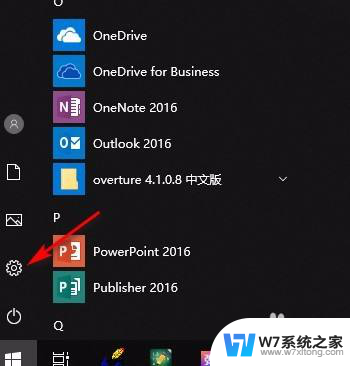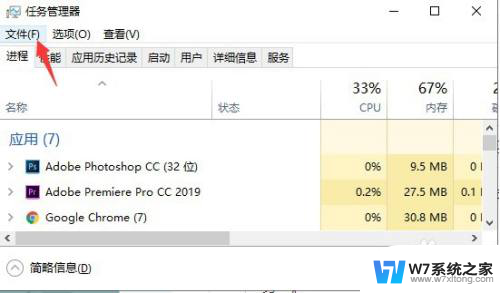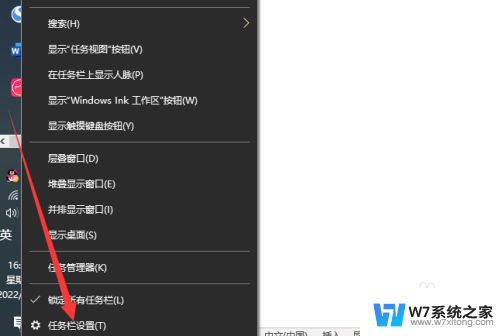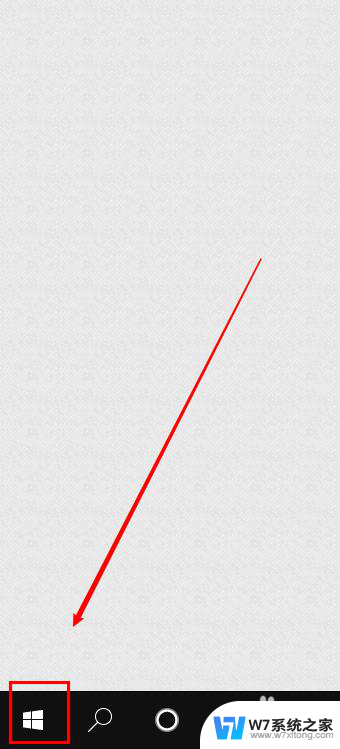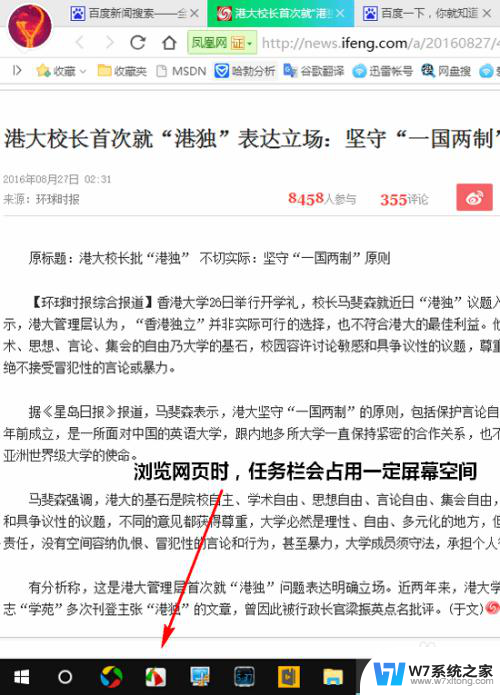怎么把电脑底部任务栏改到侧面 win10任务栏侧边怎么放置
更新时间:2024-06-05 12:49:39作者:yang
当我们使用电脑时,任务栏是我们经常接触到的一个重要功能区域,在win10系统中,任务栏默认位于屏幕底部,但有时候我们可能希望将其移动到侧边以腾出更多的屏幕空间。怎么样才能实现将win10任务栏侧边放置呢?接下来我们就来介绍一下具体的操作步骤。
方法如下:
1.右键点击任务栏,在弹出的菜单中选择任务栏设置。
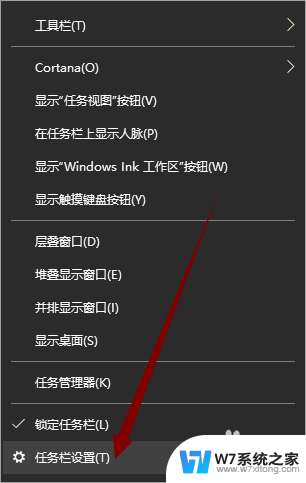
2.接着先确认是不是进入了任务栏设置中。
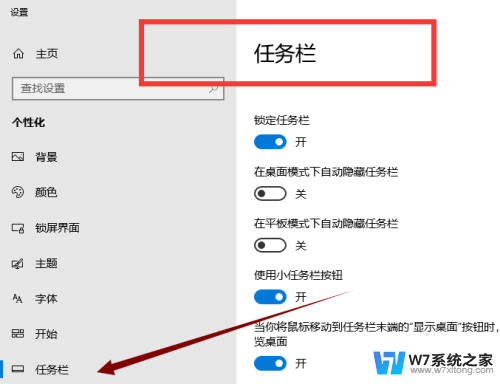
3.接着下翻,就可以看到任务栏在屏幕上的位置这个选项。
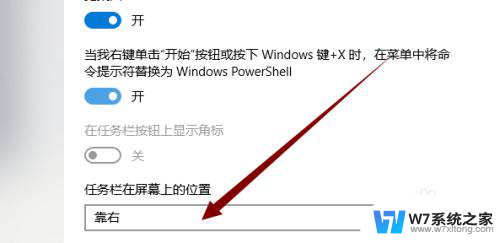
4.点击旁边的三角形按钮进行选择。
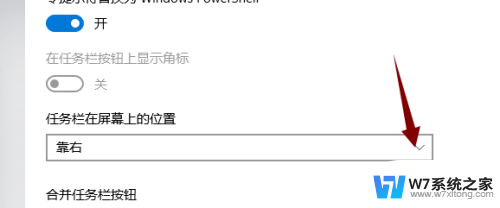
5.接着你就可以选择四个位置。
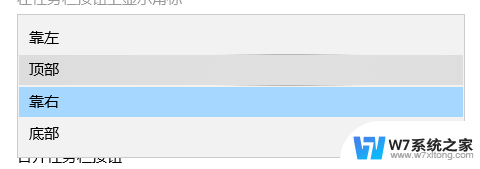
6.最后设置成在侧面的样子。

以上就是将电脑底部任务栏改为侧面的方法,如果你遇到这个问题,可以按照以上步骤解决,希望对大家有所帮助。